Cách chuyển đổi WAV sang AAC ngay cả khi không phải trả một xu
Nếu bạn là người thích sưu tập các bản nhạc khác nhau, có lẽ bạn sẽ cần một phần mềm chuyển đổi âm thanh có thể giúp bạn tạo thành các tệp tin yêu thích nhất của mình. Đó là lý do tại sao trong bài đăng này, chúng tôi sẽ chia sẻ Phần mềm chuyển đổi WAV sang AAC tải xuống miễn phí.
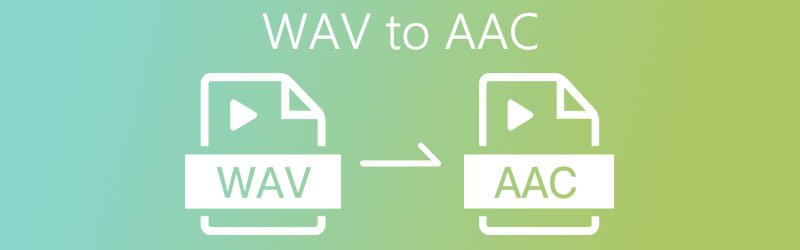
NỘI DUNG TRANG
Phần 1. Tại sao phải chuyển đổi WAV sang AAC
Nói chung, định dạng WAV có âm thanh chất lượng tốt nhất trong số các định dạng khác vì nó lưu trữ tất cả thông tin từ bản ghi gốc. Vì loại này có khả năng giữ tất cả dữ liệu của âm thanh, điều này chỉ có nghĩa là nó chứa kích thước tệp lớn hơn. Đó là lý do tại sao hầu hết người dùng, đặc biệt là những người không có máy tính hoàn chỉnh, chọn một định dạng tệp thay thế cho họ để có thể phát những âm thanh có độ phân giải cao mà không làm giảm chất lượng của nó.
Một số định dạng thay thế mà người dùng chọn để chuyển đổi WAV sang định dạng khác là AAC, loại này có thể có kích thước nhỏ hơn nhưng nó chứa chất lượng âm thanh tuyệt vời và có thể chơi được trong hầu hết các phần mềm. Đó là lý do tại sao hầu hết người dùng sử dụng tệp AAC vì khả năng tương thích với các thiết bị khác nhau nhưng nó không làm giảm chất lượng của nó.
Phần 2. Cách chuyển đổi WAV sang AAC bằng phần mềm
Có nhiều trình chuyển đổi tệp âm thanh khác nhau mà bạn có thể tải xuống từ cửa hàng, tuy nhiên bạn sẽ chọn công cụ nào? Có thể bạn đang gặp khó khăn trong việc tìm kiếm một người phù hợp với kiến thức của bạn, một người sẽ không làm cho bạn phức tạp khi chuyển đổi các tập tin yêu thích nhất của bạn. Trong phần này của bài đăng này, chúng ta sẽ thảo luận về các công cụ có thể chuyển đổi WAV sang AAC trong Mac hoặc Windows mà không gặp rắc rối. Do đó, đây là 2 bộ chuyển đổi WAV sang AAC hàng đầu mà bạn có thể tin tưởng.
1. Vidmore Video Converter
Nếu bạn muốn chuyển đổi WAV sang AAC bằng ứng dụng thân thiện với người dùng, hãy cân nhắc sử dụng Vidmore Video Converter vì bạn có thể tải xuống chương trình đa năng này mà không tốn một xu vì họ cung cấp bản dùng thử miễn phí. Bạn có thể chuyển đổi các định dạng tập tin khác nhau chỉ với một cú nhấp chuột! Thật tuyệt vời phải không? Thêm vào đó, đó là một quá trình chuyển đổi dễ dàng. Không cần phải xem xét kích thước tệp của bạn vì Vidmore vẫn có thể chuyển đổi tệp đó sang định dạng cần thiết. Để cung cấp cho bạn ý tưởng về cách chuyển đổi tệp WAV sang AAC, hãy xem thông tin bên dưới.
Bước 1: Tải WAV sang AAC Audio Converter
Nhận phần mềm bằng cách nhấp vào nút tải xuống miễn phí bên dưới. Sau khi chương trình được tải xuống, hãy cài đặt và khởi chạy nó trên máy tính của bạn.
Bước 2: Thêm tệp WAV
Khi chương trình đang chạy, hãy nhấp vào Thêm các tập tin hoặc là Thêm đăng nhập trên giao diện trung tâm của ứng dụng, sau đó chọn tệp bạn muốn chuyển đổi.
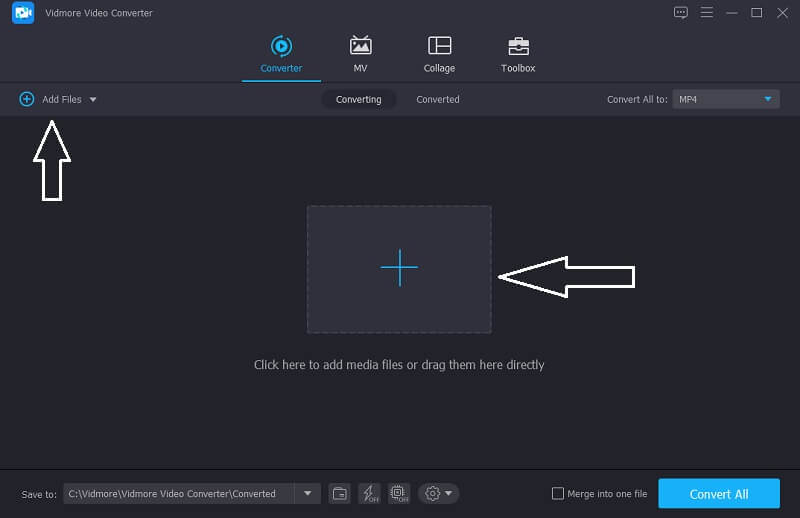
Bước 3: Chọn Định dạng AAC
Sau khi thêm tệp âm thanh mục tiêu của bạn, hãy chuyển đến mũi tên thả xuống nằm ở bên phải hình thu nhỏ của video và chuyển đến Âm thanh phần. Chọn AAC từ các tùy chọn được đưa ra.
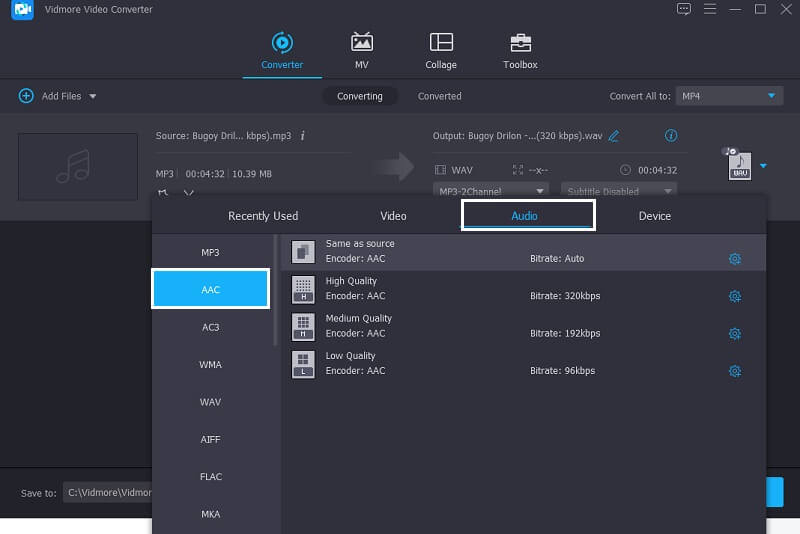
Bước 4: Lưu tệp âm thanh đã chuyển đổi
Khi bạn đã chọn định dạng AAC, hãy nhấp vào Chuyển đổi tất cả để chuyển đổi thành công tệp âm thanh sang định dạng mong muốn của bạn. Và đó là tất cả!
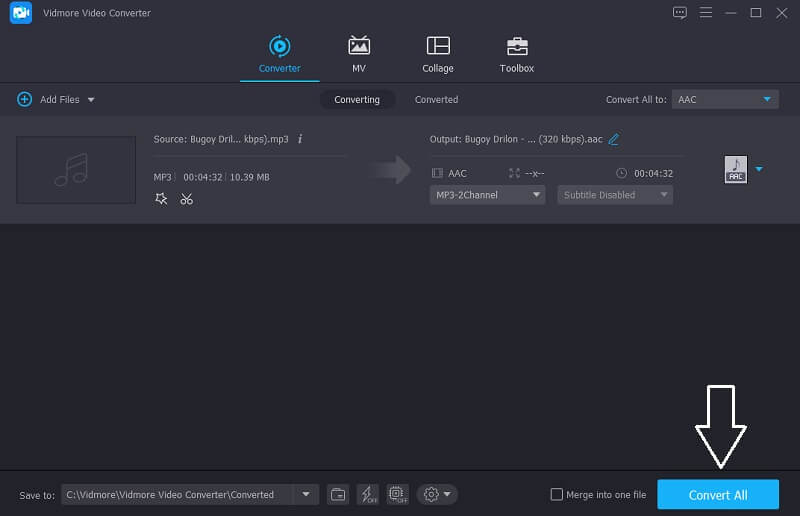
2. iTunes
Có thể bạn cũng muốn chạy tệp âm thanh của mình ở một định dạng khác hoặc có thể bạn đang tìm một định dạng có kích thước nhỏ hơn nhưng chất lượng tốt. Điều tốt là iTunes có thể làm điều đó cho bạn. Nó có thể chuyển đổi bất kỳ tệp âm thanh nào sang định dạng mong muốn của bạn, một trong số đó là chuyển đổi định dạng WAV sang AAC. Bạn không cần phải suy nghĩ xem nó có phù hợp với hệ thống của mình hay không vì công cụ này cũng có thể dễ dàng chuyển đổi các tệp âm thanh của bạn chỉ trong một phút! Tại thông tin hướng dẫn dưới đây, chúng tôi sẽ hướng dẫn bạn cách chuyển đổi WAV sang AAC trên iTunes.
Bước 1: Để chuyển đổi tệp âm thanh của bạn trên iTunes, hãy nhấp vào Sở thích Lựa chọn. Sau Sở thích bảng điều khiển xuất hiện, có các tùy chọn sẽ bật lên, sau đó nhấp vào Chung cửa sổ.
Bước 2: Sau khi nhấp vào tab Chung, hãy nhấn vào Nhập cài đặt và trên các tùy chọn đã cho, hãy nhấp vào Nhập bằng cách sử dụng, chọn định dạng âm thanh mà bạn yêu cầu.
Bước 3: Sau đó, đi đến Tập tin sau đó nhấp vào bảng Chuyển đổi. Nó sẽ cung cấp cho bạn một tùy chọn để tạo một phiên bản của tệp mong muốn của bạn.

3. Total Audio Converter: CoolUtils
Nếu bạn muốn phát các tệp WAV của mình trong các thiết bị Apple của mình thì trước tiên bạn nên chuyển đổi nó sang AAC. Và để làm như vậy, bạn nên xem xét sử dụng một bộ chuyển đổi âm thanh sẽ làm được điều đó. Cùng với đó, bạn có thể sử dụng Total Audio Converter của CoolUtils. Chương trình này cung cấp một bản dùng thử miễn phí và một phiên bản trả phí. Tất cả những gì bạn phải làm là chọn các tệp WAV, sau đó chọn AAC làm định dạng mục tiêu. Và để giúp bạn hiểu rõ hơn về cách sử dụng nó, đây là hướng dẫn đơn giản bên dưới.
Bước 1: Truy cập trình duyệt của bạn và truy cập trang web chính thức của CoolUtils. Hoàn tất quá trình cài đặt sau đó chạy chương trình.
Bước 2: Trên phần Tệp, chọn thư mục chứa Nhạc.
Bước 3: Kiểm tra tệp âm thanh mà bạn muốn chuyển đổi, sau đó chọn các tùy chọn định dạng đích ở trên. Khi bạn đã chọn định dạng mục tiêu của mình, hãy nhấp vào bảng Chuyển đổi.
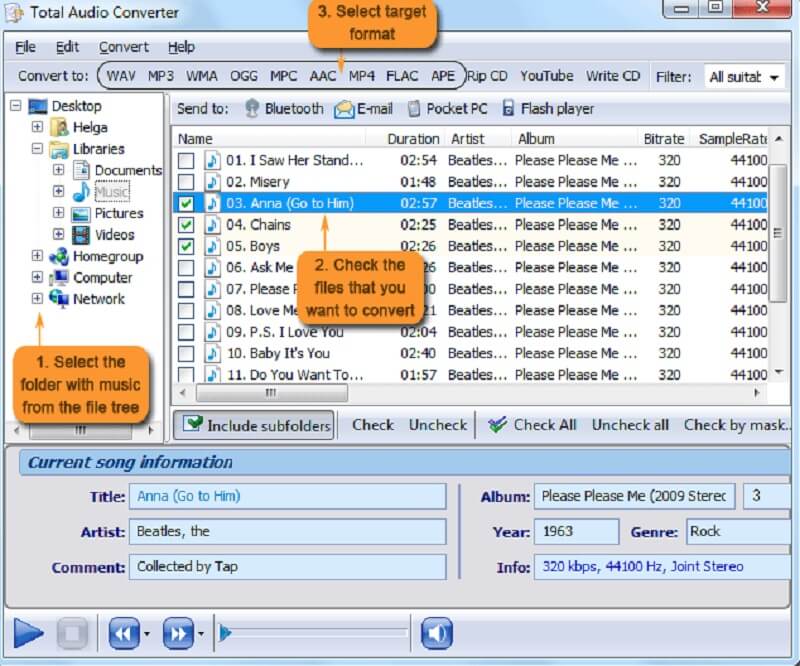
Phần 3. Cách chuyển đổi WAV sang AAC Online
Nếu bạn đang tìm kiếm một công cụ mà bạn có thể sử dụng mà không cần tải xuống hoặc mua ứng dụng, bạn có thể thực hiện quy trình trực tuyến. Và công cụ trực tuyến nổi bật nhất mà chúng tôi có thể giới thiệu cho bạn là Vidmore Free Online Video Converter. Công cụ trực tuyến tuyệt vời này cho phép bạn chuyển đổi các tệp video và âm thanh của mình. Trong trường hợp bạn có một lượng lớn tệp, bạn không phải lo lắng về điều đó vì ngay cả khi Vidmore là một công cụ trực tuyến, nó không có giới hạn khi chuyển đổi. Vì vậy, làm thế nào để chuyển đổi WAV sang AAC miễn phí? Hãy xem thông tin bên dưới cách chạy chương trình đơn giản này.
Bước 1: Truy cập trình duyệt của bạn và tìm kiếm Vidmore Free Online Video Converter. Nhấn vào Thêm tệp để chuyển đổi và đánh Tải xuống để tải xuống trình khởi chạy của công cụ, sau đó cài đặt nó.
Bước 2: Sau khi bạn nhấp vào Thêm tệp để chuyển đổi , nó sẽ mở thư mục của bạn chứa các tệp bạn có trên thiết bị của mình. Và sau đó chọn tệp WAV của bạn và tải nó lên.

Bước 3: Sau đó, nhấp vào Âm nhạc và chọn định dạng AAC trên các tùy chọn bên dưới và nhấn Đổi để bắt đầu quy trình chuyển đổi.

Bước 4: Sau khi bạn nhấp vào Đổi , một thư mục khác sẽ bật lên. Nó sẽ hiển thị một thư mục khác để bạn chọn, chỉ cần chọn vị trí của tệp, chỉ cần đánh dấu vào Chọn thư mục và nó sẽ được chuyển đổi.
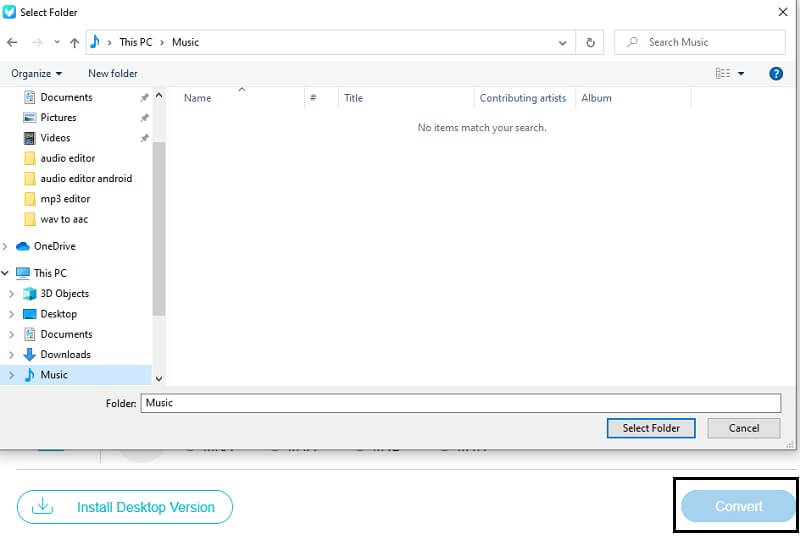
Phần 4. Câu hỏi thường gặp về Cách chuyển đổi WAV sang AAC
Cái nào tốt hơn, AAC hay WAV?
Đáng chú ý là WAV có chất lượng âm thanh cao hơn, tuy nhiên, rất khó để tìm được thiết bị phù hợp với loại định dạng này, điều này làm cho AAC trở thành định dạng tốt hơn. Vì nó có thể chơi được trên hầu hết các phần mềm và giúp tiết kiệm dung lượng lưu trữ từ các thiết bị.
Việc chuyển đổi trong Vidmore có mất thời gian không?
Đó là một câu hỏi hay. Ngay cả khi bạn có kích thước tệp lớn, việc chuyển đổi trong Vidmore chỉ diễn ra trong giây lát.
Tôi có thể sử dụng Vidmore để chuyển đổi WAV sang AAC trên Mac không?
Chắc chắn là có. Vidmore được xây dựng cho cả MAC và Windows nên không có gì phải lo lắng.
Phần kết luận
Có một tệp WAV chứa một lượng lớn kích thước hơi khó và phức tạp. Đó là lý do tại sao chúng tôi đã cung cấp cho bạn một giải pháp tốt hơn cho mối quan tâm của bạn, đó là chuyển đổi nó sang định dạng AAC. Từ các công cụ trực tuyến được cung cấp, bạn sẽ không phải lo lắng vì bây giờ bạn có thể chuyển đổi WAV sang AAC miễn phí! Nhưng nếu bạn không có đủ dung lượng, hãy thử các công cụ trực tuyến của chúng tôi ở trên.
WAV & AAC
-
Chuyển đổi WAV
-
Chuyển đổi AAC
-
Chỉnh sửa AAC


